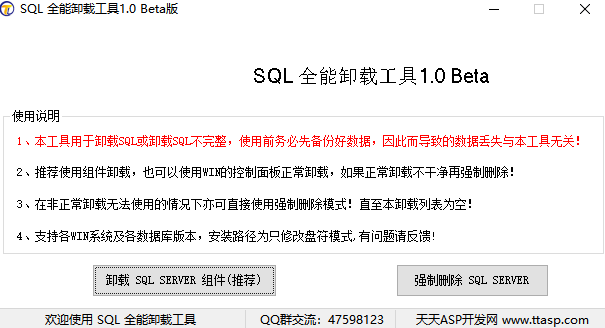快速导航
软件介绍
MSICUU(Microsoft Installer Clean Up Utility)是微软官方推出的Windows Installer清理工具,专门用于解决因Windows Installer安装或卸载故障导致的程序残留、配置错误及注册表冗余问题。该工具可强制清除通过Windows Installer安装的任何应用程序(如Office套件、.NET Framework等系统组件),彻底修复安装失败、卸载中断或更新冲突引发的系统异常,是系统管理员和高级用户维护Windows系统稳定性的必备工具。

软件优势
官方权威保障
由微软官方开发,完全兼容Windows系统,操作安全可靠,无需担心误删系统核心组件。
深度残留清理
彻底清除程序卸载后遗留的注册表项、安装目录碎片及Windows Installer缓存数据。
修复安装故障
解决因安装/卸载过程中断导致的“程序已存在”“安装包损坏”等常见错误。
轻量级高效运行
单文件绿色工具,无需安装,即开即用,快速扫描并处理问题条目。
针对性处理
专注于Windows Installer安装的程序,避免第三方清理工具的误判风险。
核心功能
安装程序列表管理
显示所有通过Windows Installer安装的程序列表,支持按名称排序和搜索。
强制清理卸载残留
选择目标程序后一键清除其注册表信息、安装目录及MSI缓存文件。
修复安装状态冲突
重置程序的安装配置状态,解决“无法安装/卸载”的报错问题。
命令行支持
支持命令行参数调用,可集成到自动化脚本或批量处理流程中。
日志生成功能
自动生成操作日志,记录清理项详情,便于排查复杂问题。
安全操作保护
清理前自动备份关键注册表项,提供还原点防止误操作。
注意事项
需以管理员身份运行方可生效;
仅建议在常规卸载方式失败时使用;
清理后可能影响相关程序的升级或修复功能。
使用方法
1.在本站下载msicuu2.exe压缩包并解压,直接双击msicuu.exe然后进行安装

2.安装完成后,打开C盘,在“C:Program Files (x86)”目录下,如图:有个windows installer clean up的文件夹,这个就是存放msicuu2.exe的位置

3.打开文件夹后,直接运行msicuu2.exe文件即可打开微软卸载清理工具,下面各按钮对应功能,从左到右分别是:全选、全部卸载、卸载(选择一个后点击即可卸载)、退出

以上就是《msicuu》微软卸载清理工具的全部内容了,想要下载更多电脑软件,敬请关注兔叽下载站,超多有趣的精彩内容等你来看!

相关软件
-
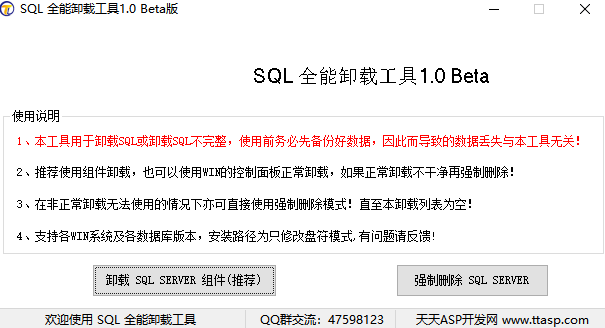
SQL全能卸载工具
卸载工具 | 23.27MB | 2025-02-24
进入 -

联想驱动完全卸载工具
卸载工具 | 20.02MB | 2024-03-18
进入 -

IE10卸载工具
卸载工具 | 309KB | 2022-12-05
进入 -

Revo Uninstaller Pro(软件卸载工具) V5.0.7
卸载工具 | 36.75MB | 2022-10-24
进入 -

Cleanmgr+(电脑磁盘清理软件)免费版v1.50.1300
卸载工具 | 494.02KB | 2022-08-02
进入 -

Cyrobo Prevent Recovery(防止文件恢复软件)免费版v4.09
卸载工具 | 11.86M | 2022-08-01
进入